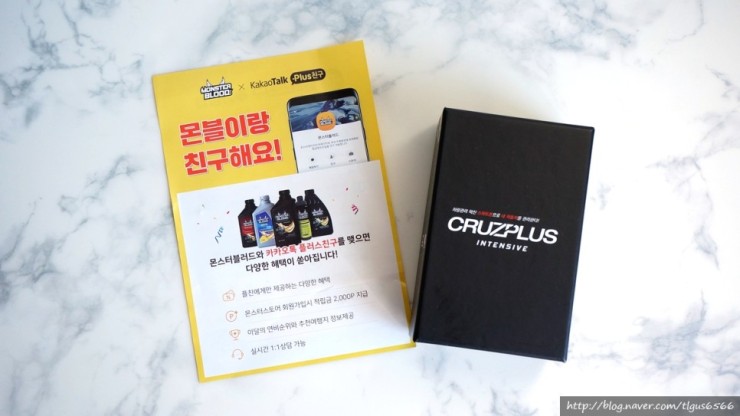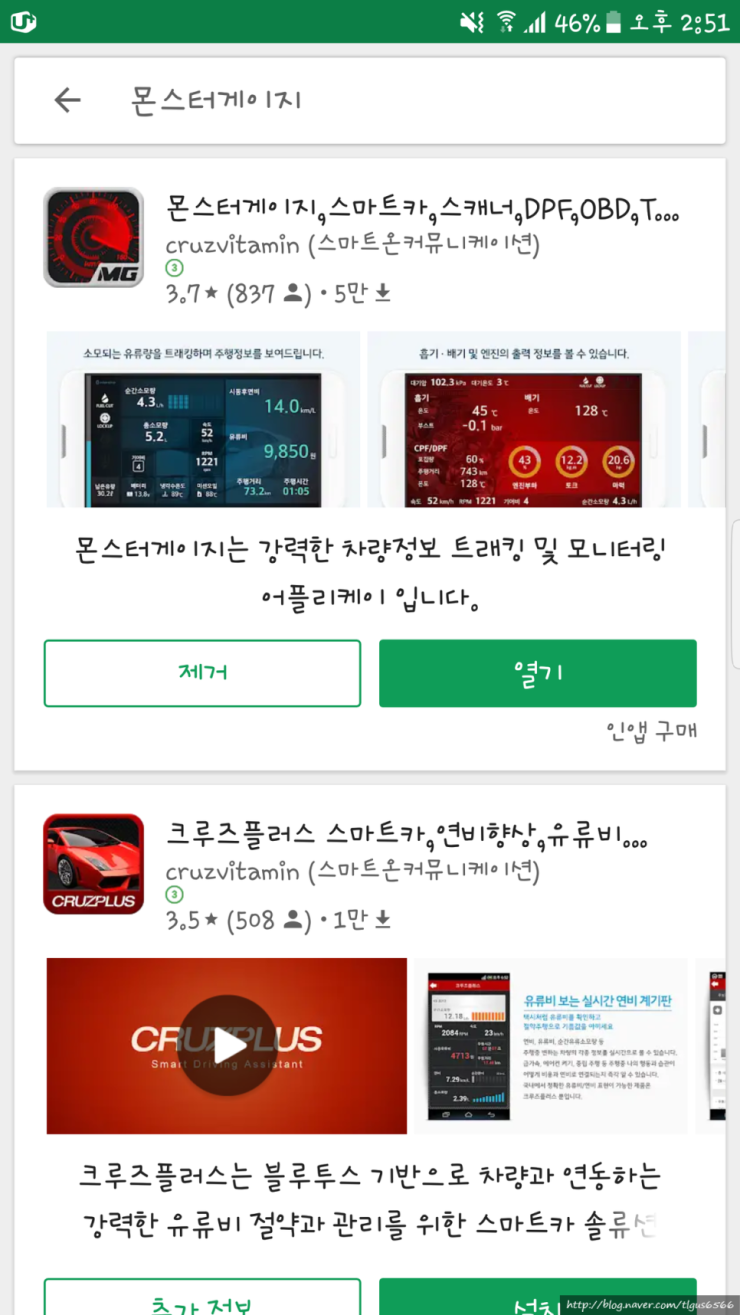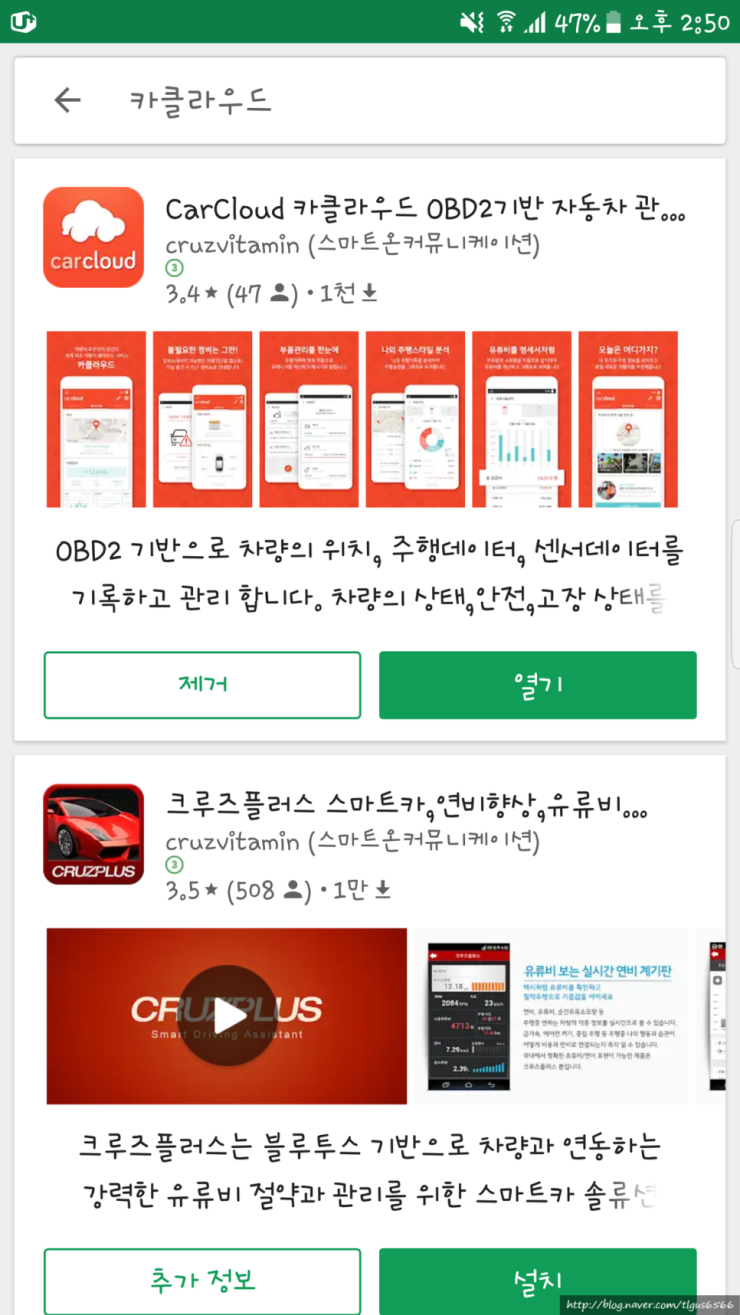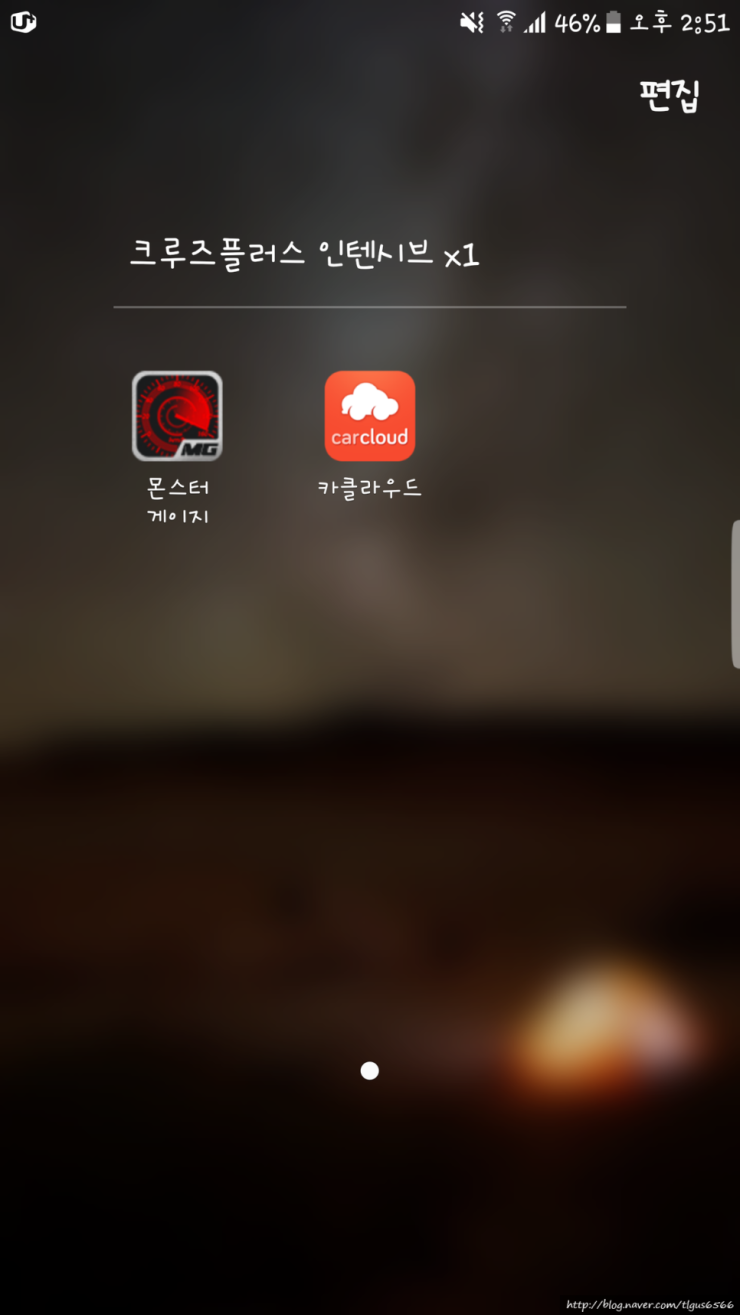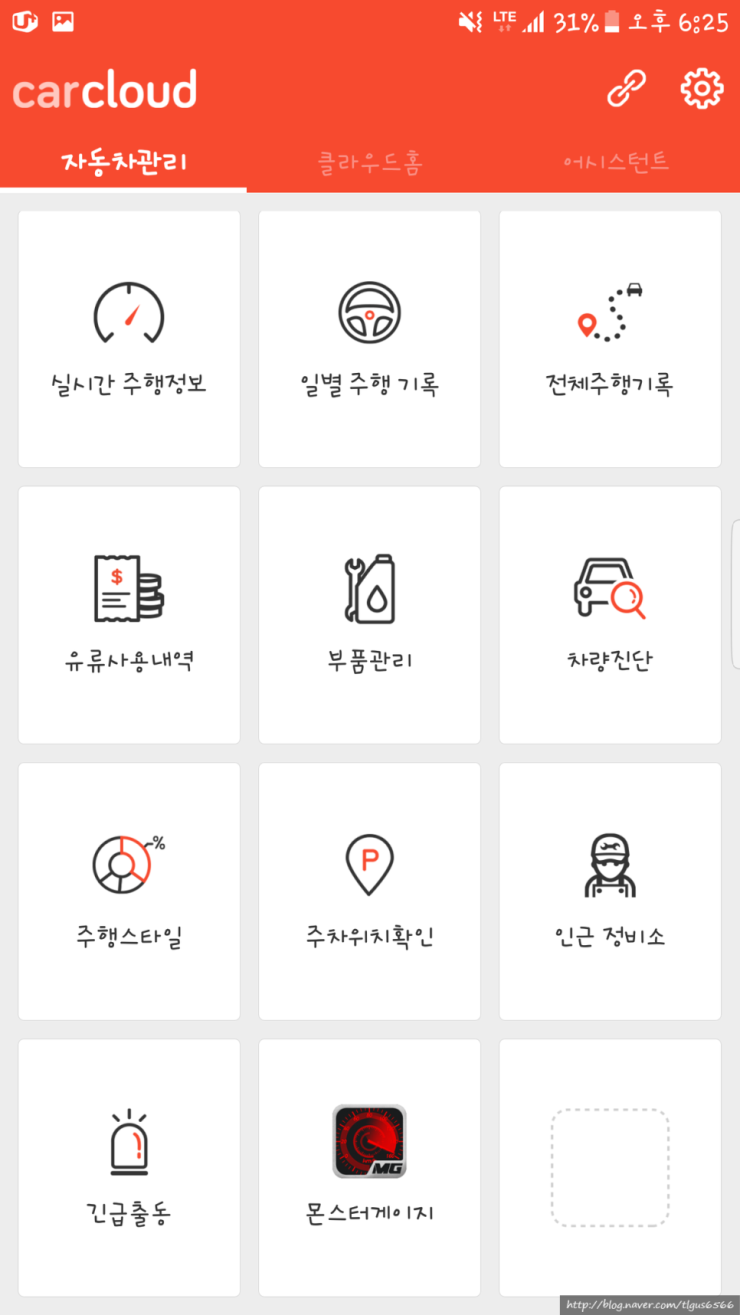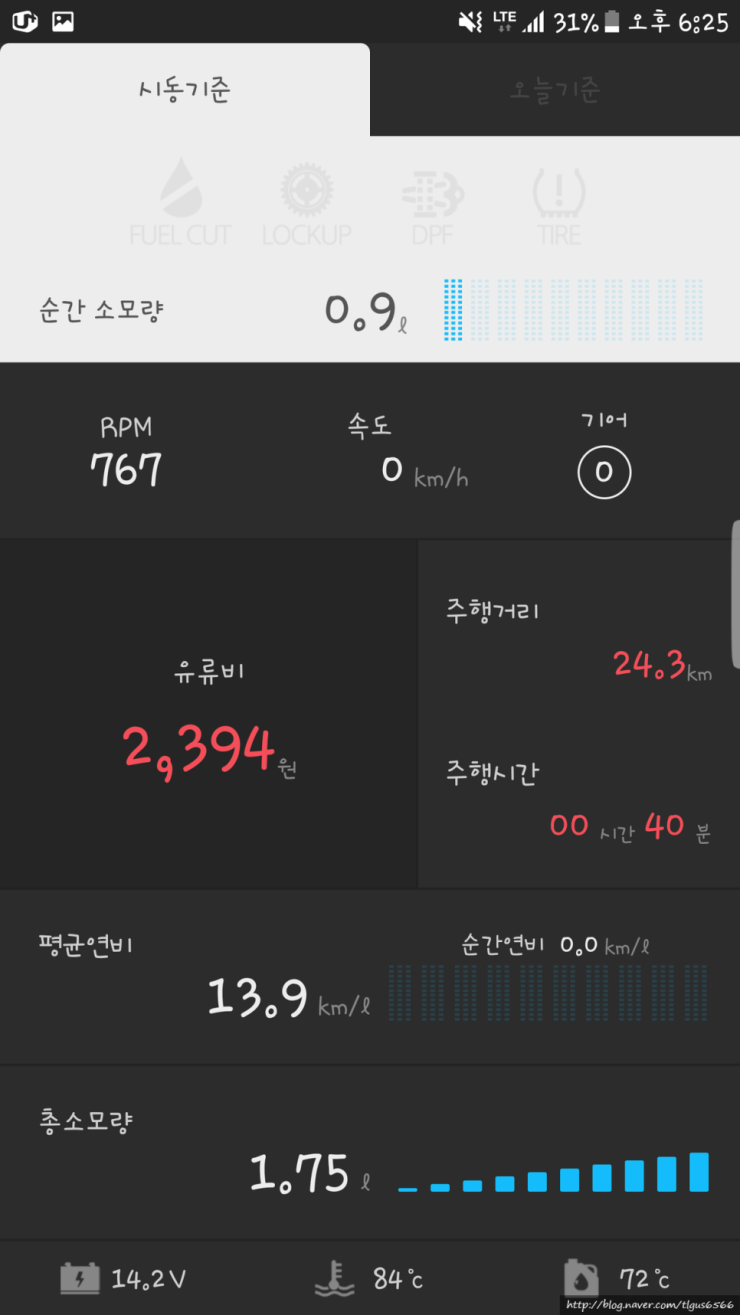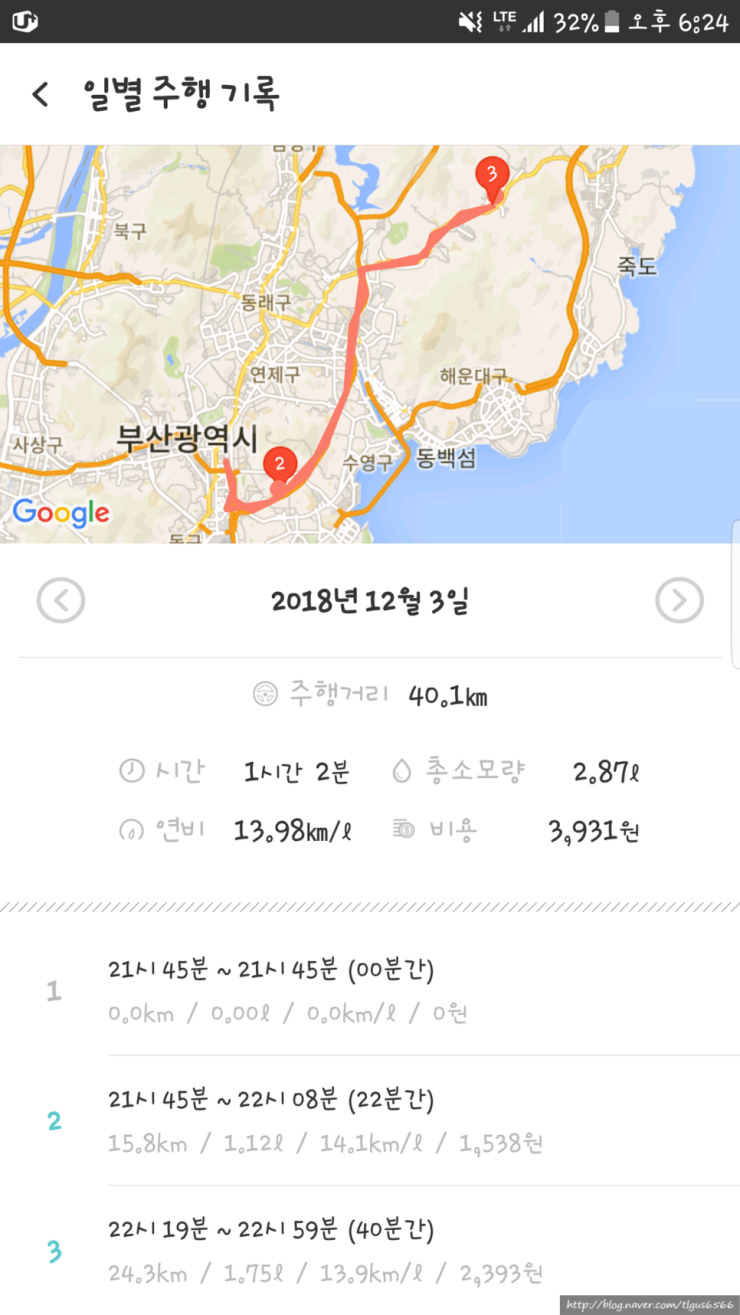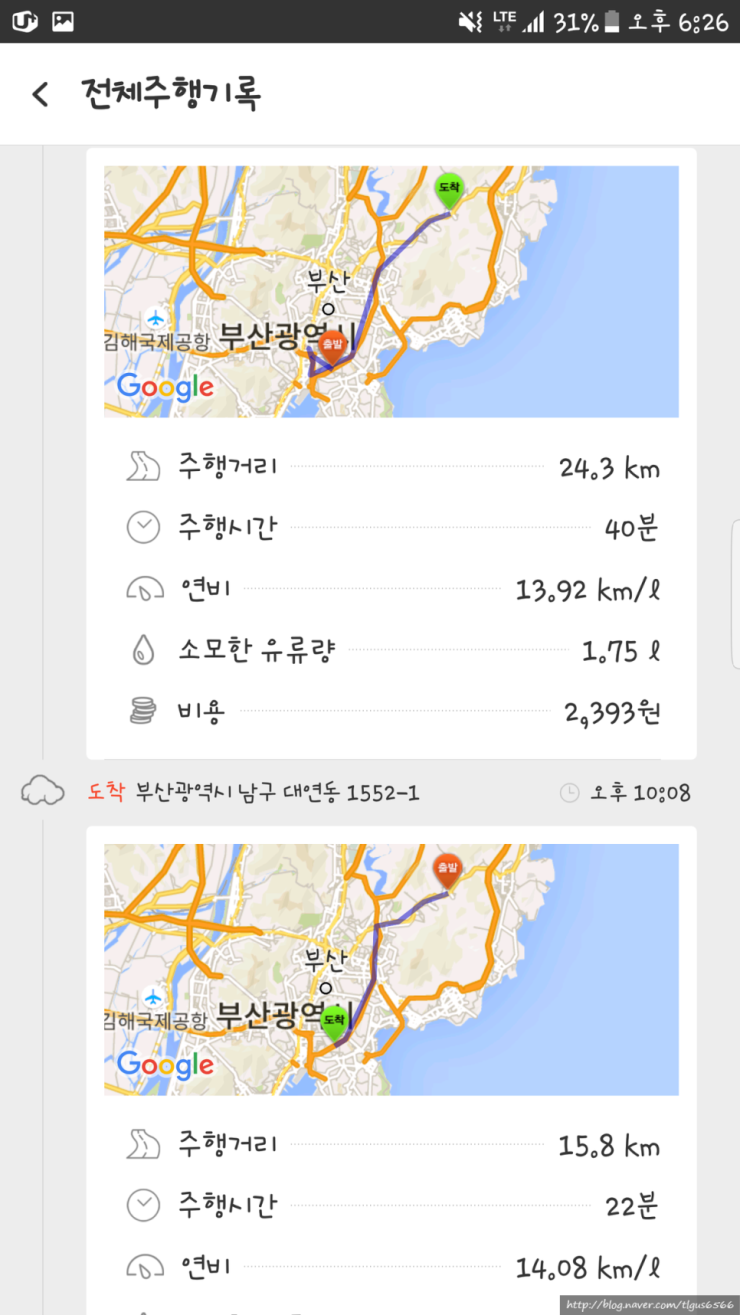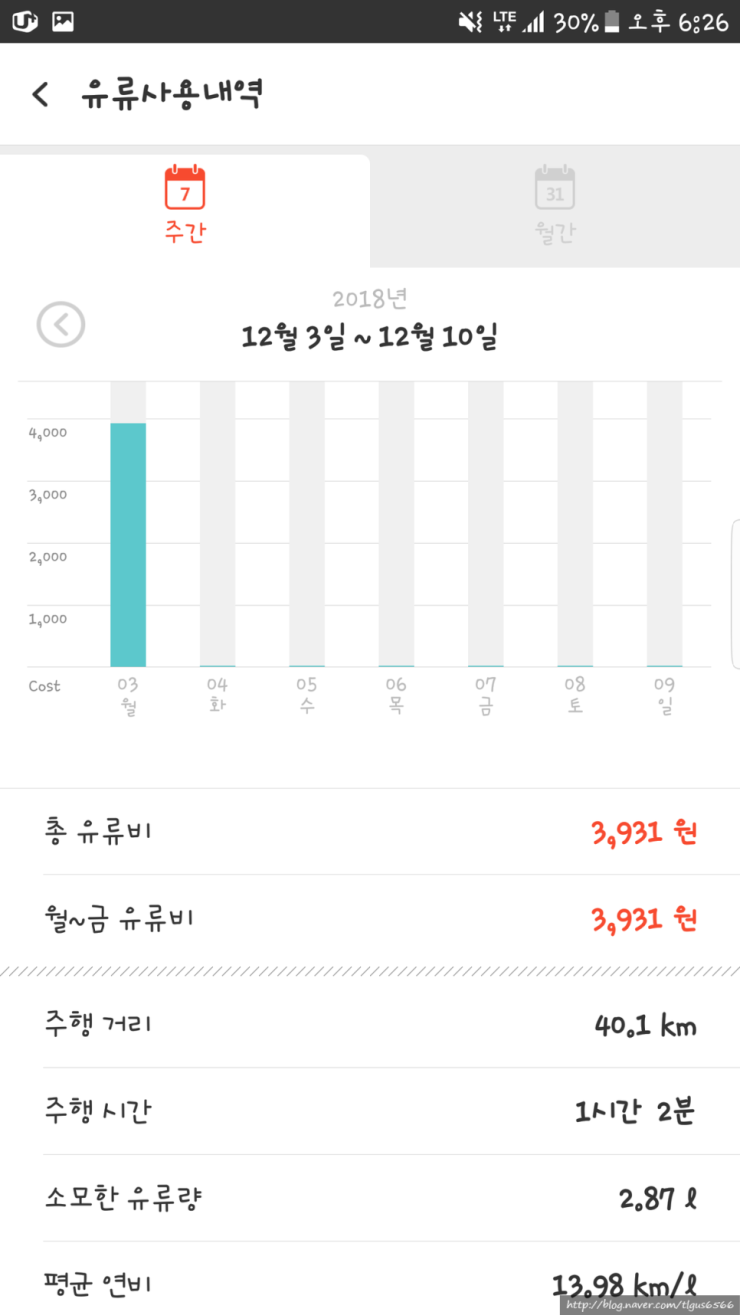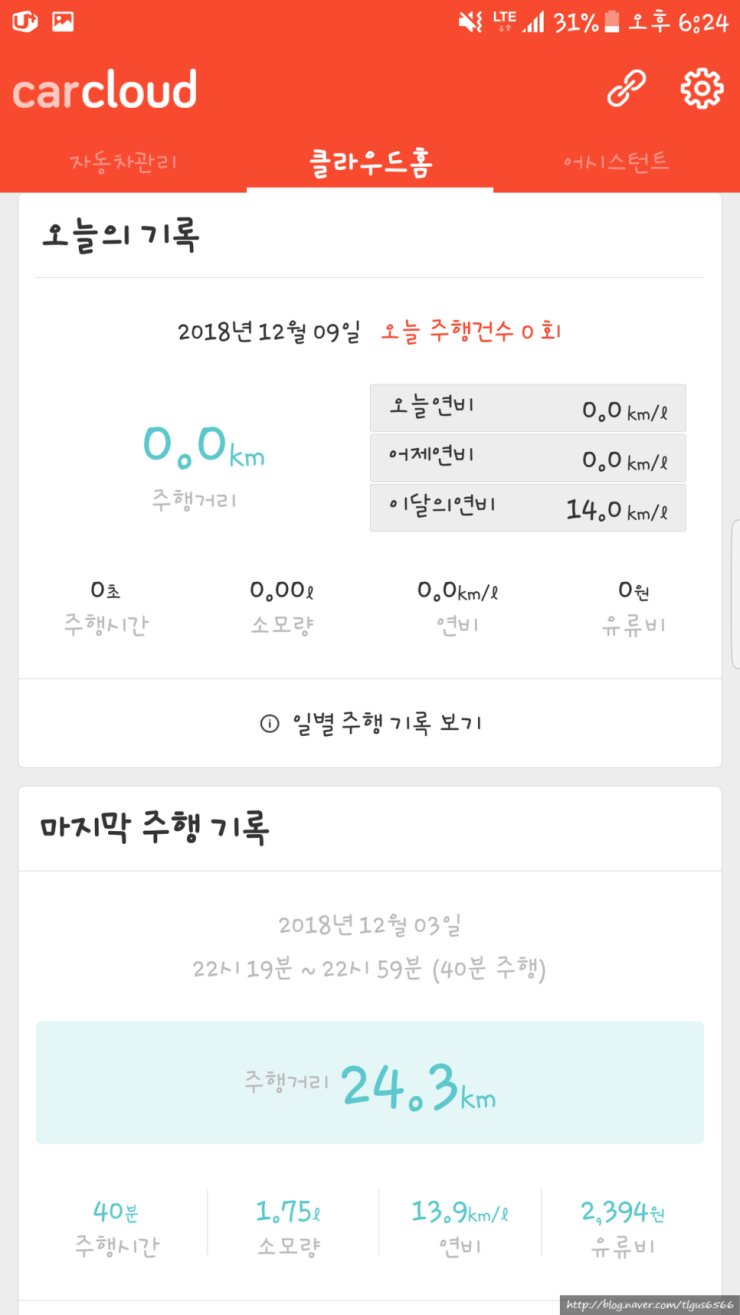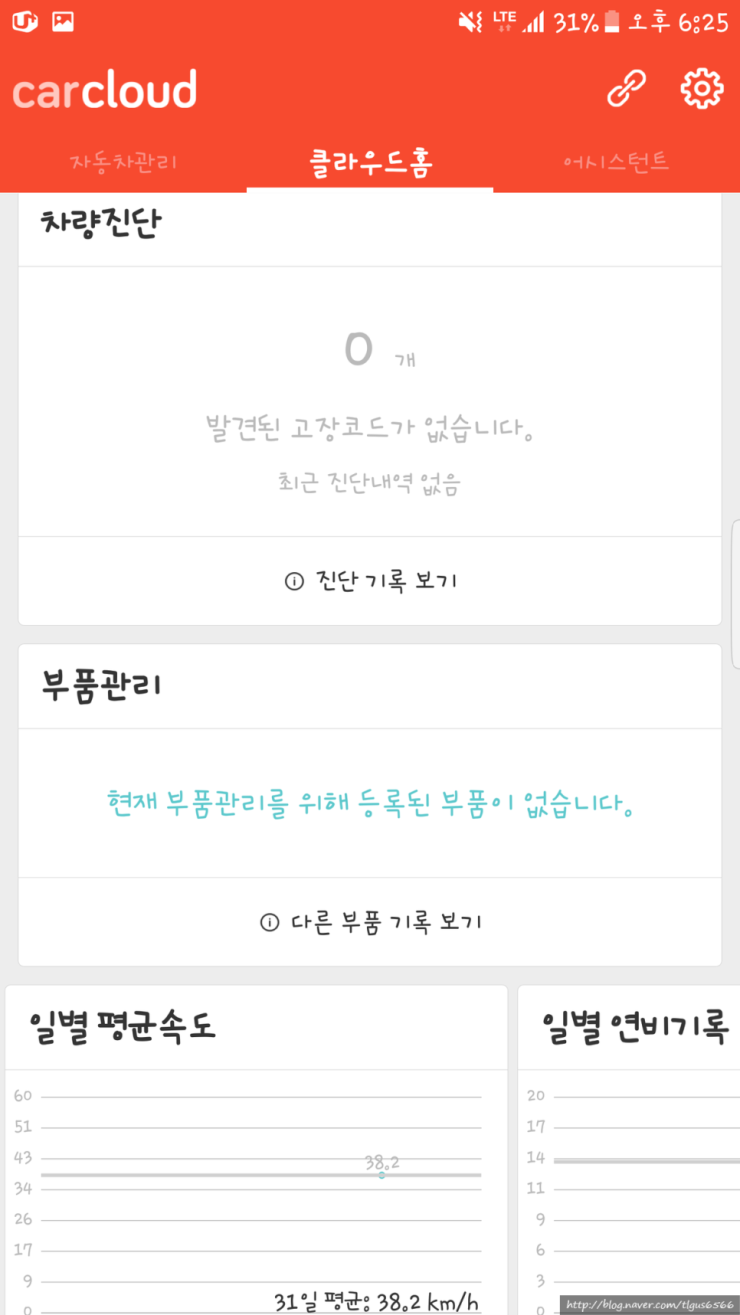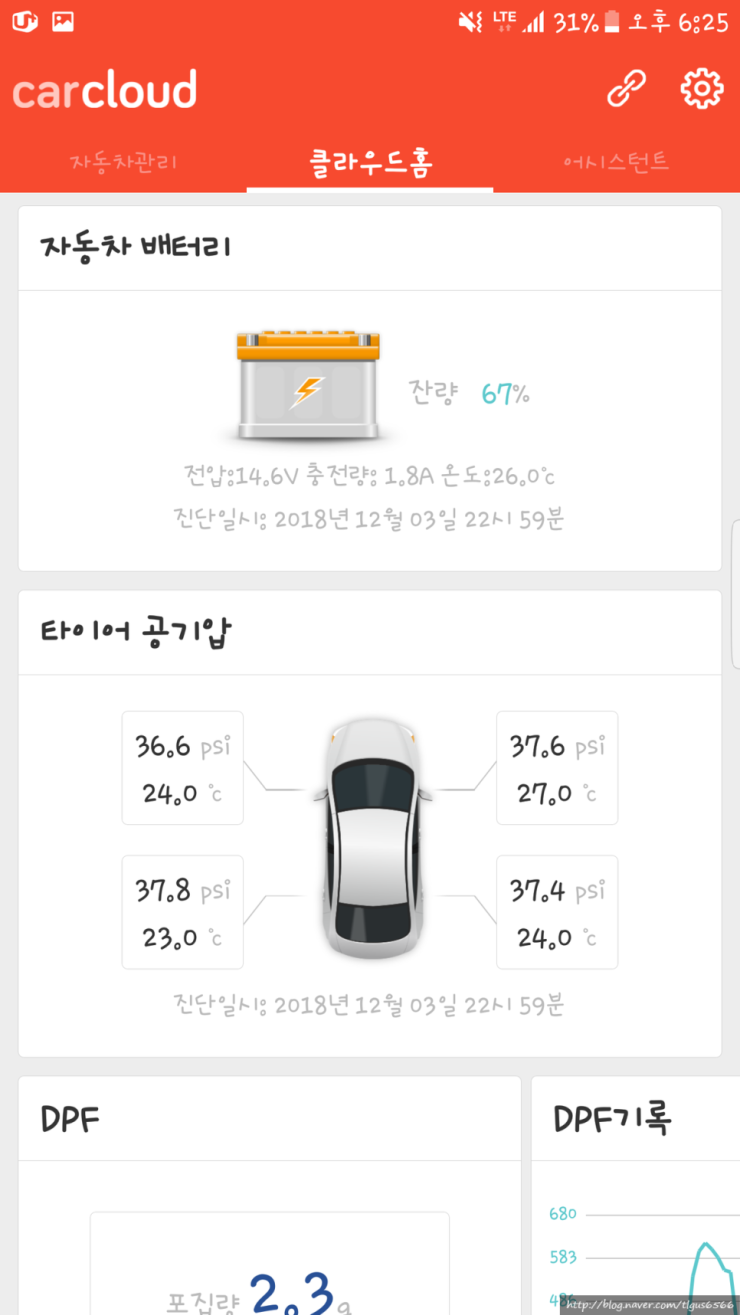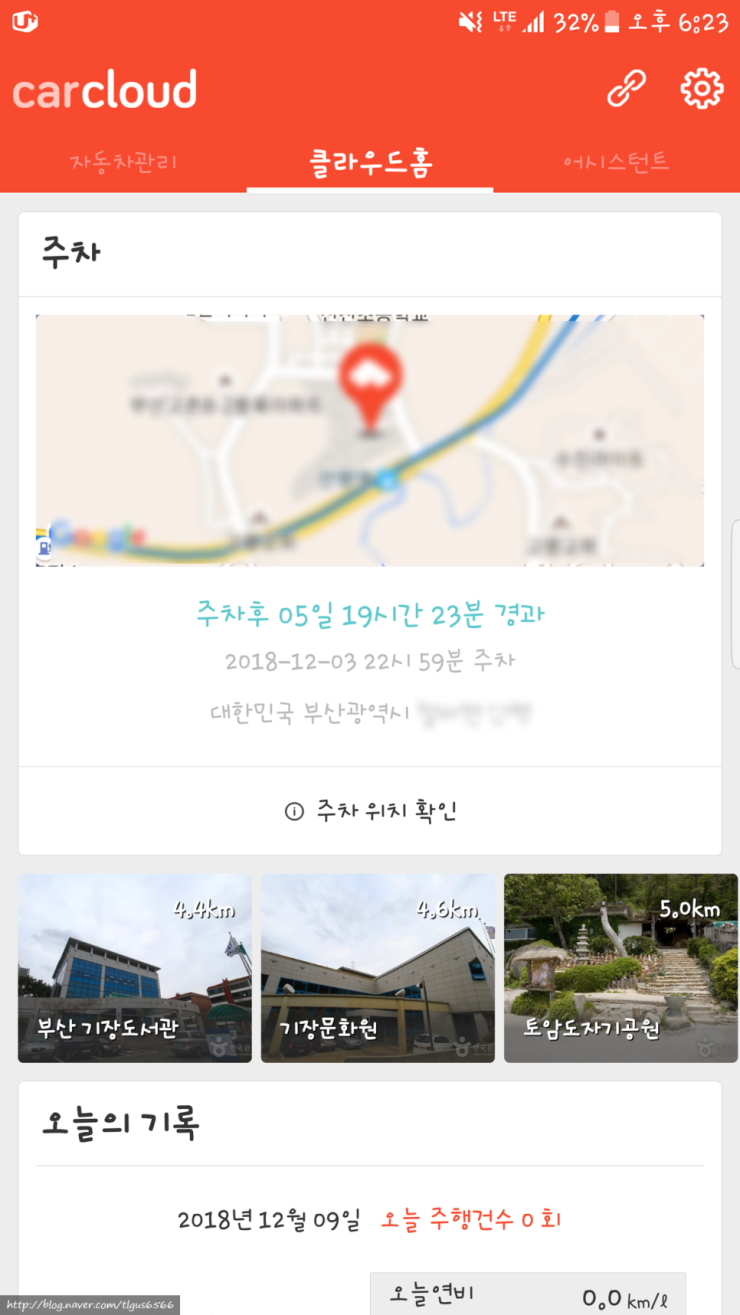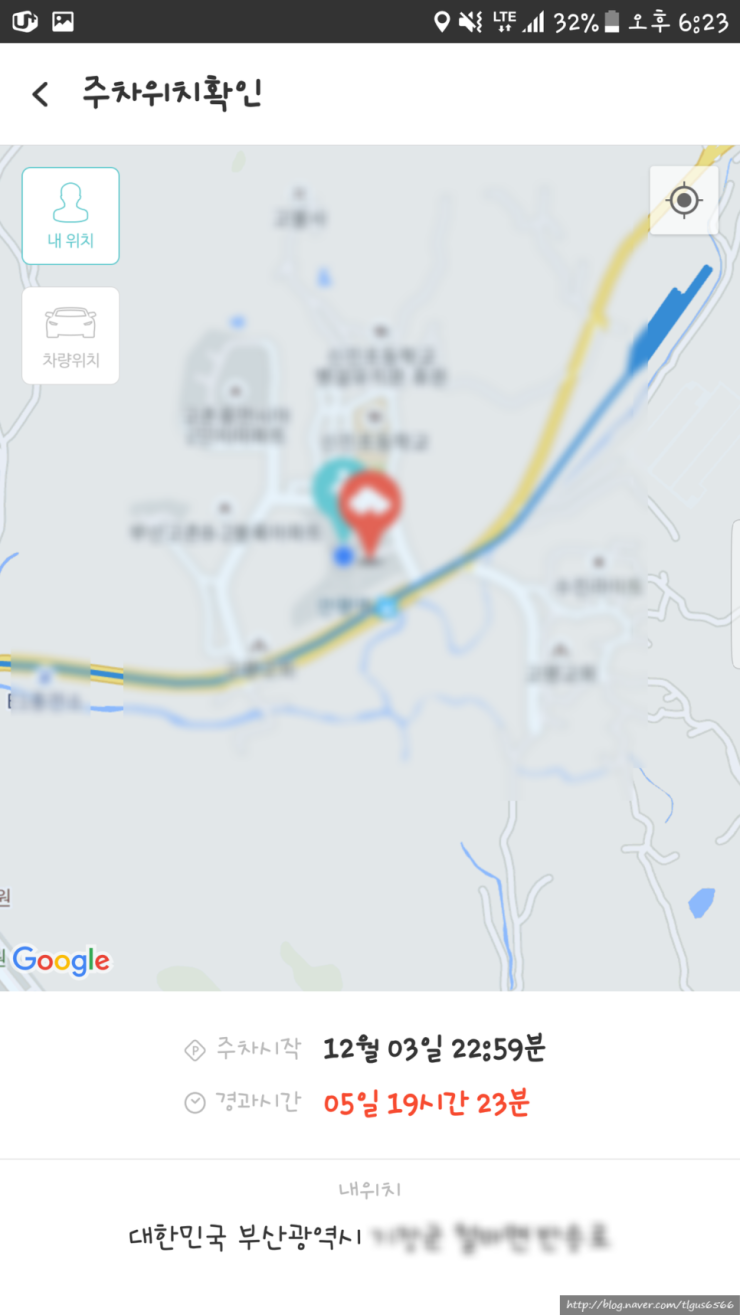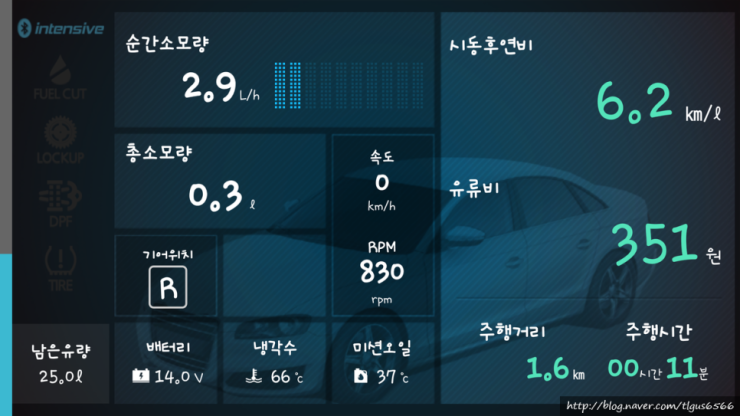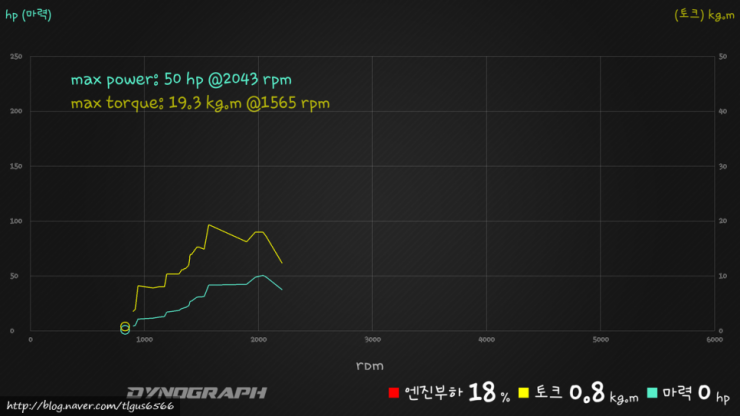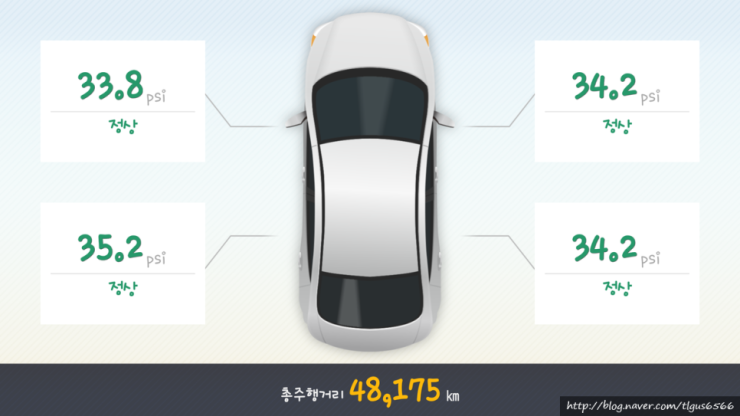DPF 관리가 쉬운 몬스터게이지 인텐시브X1 OBD2 스캐너
차량 정보 트래킹 및 모니터링으로 연비와 유류비, <br />배기 정보, DPF 관리가 쉬운 스마트한 몬스터게이지 <br />인텐시브 X1 OBD2 스캐너 사용 후기
예전에 동호회 활동을 했을 때 후기 등을 보면서 기회가 된다면 나도 꼭! 한번 사용해보고 싶었던 제품이 있었다.
바로 몬스터게이지라는 스마트카 스캐너인데 몬스터 게이지를 사용하기 위해서는 '크루즈플러스 인텐시브 단말기'가 필요하며,
단말기를 차량 OBD 단자에 연결하면 유류 소모량과 연비, 배터리 충전량, 타이어 공기압, 엔진 등의 내 차량 정보를
스마트폰에서 실시간으로 바로 확인할 수 있는 아주 스마트한 제품이다.
몬스터게이지를 사용하기 위해서는 스마트카 스캐너인 크루즈 플러스 인텐시브가 필요한데
일반적으로 2007년 이후 차량이면 대부분 모든 정보가 나오지만 TPMS(공기압)와 IBS(배터리 정보)와 같은
옵션과 센서 종류에 따라 일부 차종은 모든 정보가 표시되지 않을 수도 있다고 한다.
지원되는 차종과 연식, 제약사항에 대한 보다 자세한 내용은 판매 페이지를 통해 쉽게 확인할 수 있다.
크루즈 플러스 인텐시브 X1는 정말 간단하면서 정말 스마트한 장치이다.
그냥 차량 OBD 단자에 연결하면 스마트폰과 자동 연결하여 스마트폰 화면 상에 주행기록과 소모품 부품 관리,
유류비, 주행 스타일, 차량진단 등 내 차의 모든 정보를 제공해주는데 다만, 이 장치를 사용하기 위해서는
인텐시브X1 단말기 외에도 관련된 어플리케이션을 설치해야만 제품을 정상적으로 활용 및 사용할 수 있다.
CRUZPLUS 스캐너의 디자인은 버튼이나 스위치 없이 정말 심플하면서 간단했는데
상단에는 LED 상태등이 있었으며, 중앙 로고와 함께 하단에는 커넥터 부분이 위치하고 있었다.
LED 상태등을 통해서는 현재 제품이 어떻게 동작되고 있는지를 쉽게 확인할 수 있었는데
표시등 색상은 크게 빨강과 파랑, 노란색으로 빨간색이 점등되면 전원이 입력된 것이며 만약 규칙적으로 점멸하면
절전모드인 상태이다. 절전모드는 시동을 끄고 차량 문을 잠근 후 10분 후에 진입하게 되는데
절전 시에는 약 12mA의 미세한 전력 소모가 발생하기 때문에 갑작스러운 방전의 위험은 거의 없다고 한다.
제품은 차량 내 OBD 포트에 장착해서 사용하면 되는데 보통 OBD2 포트는 운전석 부근의 퓨즈박스 안이나
페달 근처, 기어봉 근처에 위치하고 있는데 싼타페 더 프라임의 경우에는 운전석 핸들 좌측 하단부에 있었다.
퓨즈박스 뚜껑을 열면 바로 입구 부분에 스캐너를 장착할 수 있는 포트가 위치하고 있는데
차량의 시동을 끈 상태에서 제품을 장착해야 하며, 스캐너 장착이 끝나고 나면 시동을 켜서 LED 표시등 상태를 확인하면 된다.
(최초 장착 시에는 적색 LED가 점등되고 청색은 주기적으로 점멸한다.)
정상적으로 장착을 하고 나면 이제 스마트폰에서 구글 플레이스토어에 들어가
몬스터게이지와 카 클라우드 어플리케이션을 설치하면 되는데 한가지 주의할 점이 몬스터 게이지를
실행하기 전 먼저 카클라우드 어플을 실행하여 최초 회원가입과 차량 등록을 끝마쳐야 한다.
어플을 실행시켜 간단한 차량 정보를 정상적으로 등록하고 나면 이후부터는 블루투스 기능이 활성화되어 있는 상태에서는
차량 탑승 시 스마트폰과 자동으로 연결되며 알림음과 함께 기능을 정상적으로 사용할 수 있다.
Carcloud 애플리케이션에서는 다양한 차량 데이터와 주행 패턴을 분석하여 수치와 데이터로 보여주는데
실시간 주행 정보부터 일별 주행기록, 전체 주행기록, 유류사용내역, 부품관리, 차량진단, 주행 스타일,
주차위치 확인 등의 차량 정보를 클릭만으로 쉽게 확인하고 관리할 수 있다.
특히 차량 운행 일지 같은 경우에는 건별이나 일별, 월별로 확인할 수 있었는데
시동을 켜고 끈 시점 사이의 주행거리와 주행시간, 연비, 소모한 유류량, 비용을 데이터 수치로
바로 확인할 수 있으며, GPS가 자동으로 연결되어 지도상에 주행 경로까지 쉽게 확인할 수 있었다.
주행 루트와 일/주/월별 유류비 정보 외에도 차량 진단과 부품관리, 평균속도, 자동차 배터리, 타이어 공기압,
DPF 가동 및 사용 기록 등을 그래프로 확인할 수 있었으며, 특히 주차위치와 내 위치까지 비교해서 확인할 수 있었다.
카클라우드는 주행 후 분석과 관리를 위한 목적으로 사용한다면 사실 주행 중에는
몬스터 게이지 애플리케이션을 대부분 사용하고 활용하게 되는데 이 어플을 실행하면
가장 먼저 주행 관련 정보를 상세하게 보여주는 파란색 바탕의 주행 정보 모드가 실행된다.
주행정보모드에는 남은 유량과 연료 순간 소모량, 총 소모량, 속도와 RPM, 기어 위치,
배터리, 냉각수, 미션오일, 시동 후 연비, 유류비, 주행거리와 주행시간을 확인할 수 있었는데
고속으로 차량 정보를 트래킹 하기 때문에 실제 분사되는 유류량을 감지하여 보다 정확한 결과값을 보여준다고 한다.
개인적으로는 이 모드를 가장 많이 사용하고 있는데 주행 중에 순간적으로 얼마나 기름이 소모되고
시동 후에 얼마나 달리고 연비와 유류비는 얼마나 소비하고 있는지를 실시간으로 확인할 수 있기 때문에
운전 중에 신호가 걸렸거나 정차할 경우가 있을 때 한 번씩 체크하여 급과속, 급정거 등의 비중을 낮추고
좀 더 안전하고 조심스럽게 연비 운전을 하게 되는 것 같다.
화면을 손가락으로 넘기면 빨간색 화면이 표시되면서 엔진 정보 모드로 전환되는데
여기서는 흡기 온도와 배기 온도, 토크와 마력 등의 엔진 출력 정보를 확인할 수 있으며,
디젤차를 주행하면서 중요한 DPF 관련 정보도 쉽게 확인할 수 있다.
평소에는 일반 주행정보모드로 사용하다가 DPF 포집량이나 주행거리 등을 확인할 때는
화면을 넘겨 엔진 정보 모드를 전환하는데 기존에는 DPF가 동작 중인지를 몰라서 주차 후 시동을
바로 꺼버렸는데 지금은 동작 중인지를 음성 안내와 함께 화면에 표시가 되기 때문에
동작 중에는 잠시 기다렸다가 시동을 끄면서 나름 열심히 관리를 해주고 있다.
이 외에도 힘과 마력을 표시하는 그래프와 배터리 정보, 타이어 공기압도 볼 수 있었는데
타이어 공기압은 차량에 TPMS 센서가 장착되어야 표시가 되며, 배터리 잔량 또한 배터리 센서가
차량에 장착되어 있어야만 앱 상에서 그 데이터 수치를 실시간으로 확인할 수 있다.
현대 싼타페 더 프라임은 제약사항 없이 모든 정보를 다 볼 수 있었는데
다만, OBD 포트에 제품을 설치하면 퓨즈박스 뚜껑이 제대로 닫히지 않기 때문에
포트 양옆에 있는 걸쇠를 눌러서 고정되어 있는 브라켓과 분리하면 정상적으로 사용할 수 있었다.
실시간 주행 정보를 눈으로 쉽게 볼 수 있기 때문에 운전 중에도 운전 습관을 조금씩 고칠 수 있었으며
소모되는 유류량과 시동 후 연비, 유류비를 볼 때마다 확실히 조심스럽고 차분하게 연비 운전을 하는 것 같다